文章介绍ps编辑动作、修改动作的操作,以及ps播放动作快捷键的设定等等相关知识点。
以前的文章《图文教程:ps动作怎么用的方法》介绍了ps动作如何使用、网上下载的动作如何载入和播放使用。
下面所示的动作面板中,录制了一个完整的制作火焰字效果的动作。如果不涉及到编辑和修改动作,只需要单击动作面板最下面的“播放”三角形按钮即可播放使用动作。
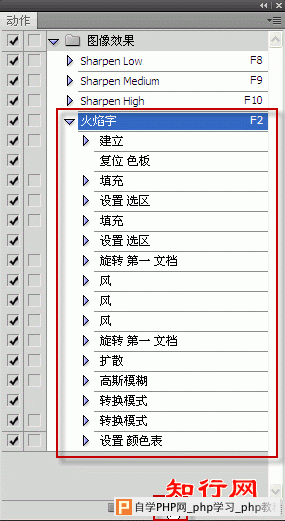
通常,我们在网上下载的一些动作都不会原样使用,可以根据自己的实际需要再ps动作面板中进行编辑和修改动作。
ps编辑和修改动作的方法介绍
在播放使用动作时,如果希望在某一步暂停,重新设置相关参数,可以这样进行。比如,我们需要在使用动作时,PS能在执行到“风”滤镜这一步暂停,我们可以单击前面的小方格, 这样在播放动作时,到了此步,PS会暂停,然后弹出对应的“风”对话框,我们可以重新设置参数,设置好之后,PS会继续执行下面的步骤。
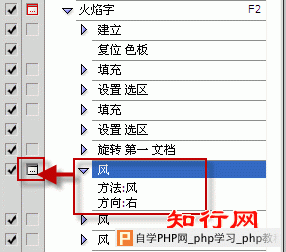
如果不希望播放动作中的某一个步骤,可以将对应步骤的勾取消,这样播放动作的时候就会忽略此步,继续向下执行。
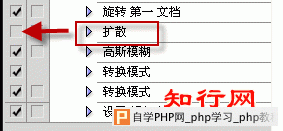
另外,有群友提问:ps播放动作快捷键是什么。说明一下,ps播放动作快捷键需要自己设定。设定方法如下:
1.单击动作面板最下面“新建动作”按钮。

2.弹出“新建动作”对话框,在功能键下拉选项,可以指定PS播放动作快捷键是什么,比如指定为F2。

“颜色”下拉框,可以为动作指定一个颜色,这个功能用处大,比如选择红色。然后单击“动作”面板右上角的选项按钮,选择“按钮模式”,这样就可以看到我们刚才为动作指定的颜色为红色。
动作面板中,设定为按钮模式之后,单击某个动作,只能播放动作。如果需要进行更多的PS编辑修改、新建等等操作,只有取消“按钮模式”,正常模式才可以正常使用。
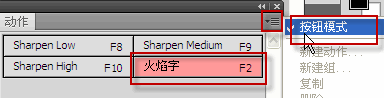
|